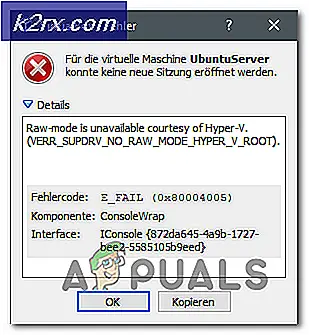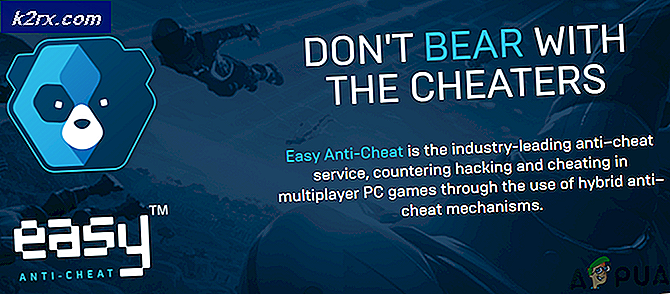FIX: Desværre er Google-søgningen stoppet
Den uheldige Google-søgning er stoppet Fejl kan opstå pludselig på din mobil via en pop-up og forårsage det program, du bruger i øjeblikket til at gå ned. For forskellige brugere er den periode, hvorpå fejlen fortsætter, igen. Dette kan skyldes en telefon, der har været i brug i lang tid (over et år). I så fald er dette et cache / hukommelsesrelateret problem, men vi har også set tilfælde hvor denne fejl faktisk opstod for personer med betydeligt nyere telefoner.
Det meste af tiden er dette ikke et alvorligt problem, og det skyldes, at Google-søgemaskinen ikke starter i baggrunden (den skal fortsætte med at køre det meste af tiden) på din smartphone. Dette kan ofte løses ved at rydde data fra applikationen fra indstillingsmenuen, som vi vil tale om i detaljer nedenfor.
Vi anbefaler først at prøve den første metode, da den har fungeret for de fleste brugere, men hvis du på en eller anden måde undlader at bruge det til din fordel, må du ikke gider at prøve den anden også:
Metode 1: Ryd App Data
I den første metode fjerner vi App-dataene i den relevante applikation:
Gå til menuen Indstillinger på din enhed.
Gå nu til Application manager eller
Rul til højre, indtil du finder ALLE skriftlige over listen over applikationer.
PRO TIP: Hvis problemet er med din computer eller en bærbar computer / notesbog, skal du prøve at bruge Reimage Plus-softwaren, som kan scanne lagrene og udskifte korrupte og manglende filer. Dette virker i de fleste tilfælde, hvor problemet er opstået på grund af systemkorruption. Du kan downloade Reimage Plus ved at klikke herNu rul ned til du finder Google Søgning. Klik på den.
Klik nu på Ryd data.
Skift din telefon
Vend den tilbage
Fungerede ikke? Bare rolig og læs videre.
Metode 2: Fjern markeringen fra Google Voice
Hvis du er et af de få personer, for hvem metoden ovenfor ikke fungerede, skal du ikke bekymre dig og prøve disse trin nedenfor:
Gå ind i indstillingerne på din telefon.
Indtast nu sprogene eller sproget og indtast
Under Indstillinger for tastatur og indgang, deaktiver Google Voice eller Google Voice-typing ved at fjerne markeringen og tjekke Android-tastaturet . Genstart din enhed.
Du skal ikke længere se fejlen!
PRO TIP: Hvis problemet er med din computer eller en bærbar computer / notesbog, skal du prøve at bruge Reimage Plus-softwaren, som kan scanne lagrene og udskifte korrupte og manglende filer. Dette virker i de fleste tilfælde, hvor problemet er opstået på grund af systemkorruption. Du kan downloade Reimage Plus ved at klikke her